Tmux 入门指南
| 2015-07-13 10:51 评论: 1 收藏: 7
介绍
tmux是linux中一种管理窗口的程序, 不同于iTerm2, 它提供了一个Session随时存储和恢复的功能(Session概念后面会介绍), detach Session(保持Session后台运行)然后重新attach Session
常用场景, 在公司Terimal中开了多个标签和文件, 下班回家忽然有了灵感想要继续编写, 使用ssh远程链接公司电脑, 然后发现标签页和文件都要重新打开, 如果使用Tmux, 下班了detach当前Session, 回家ssh远程连接后, attach Session后, 场景恢复又能愉快的继续编程了…
安装
# 安装Mac OS X下遗失的包管理Homebrew
$ ruby -e "$(curl -fsSL https://raw.githubusercontent.com/Homebrew/install/master/install)"
# 安装神器Tmux
$ brew install tmux基础
# 启动Tmux
$ tmux
# 关闭Tmux
$ ctrl + d
# 或退出
$ exittmux有三个基本概念:会话(Session),窗口(Window)和面板(Pane). 当你输入tmux后, tmux实际做的事是首先创建一个会话(Session), 然后在这个会话中创建一个窗口, 你可以继续创建多个窗口(Window), 每个窗口初始只包含一个面板, 继续分屏后, 会出现多个面板(Pane) 你在其中看到的终端实际上都属于tmux的某个面板
更进一步讲, Session可以包含多个Window, 每个Window又可以包含多个Pane
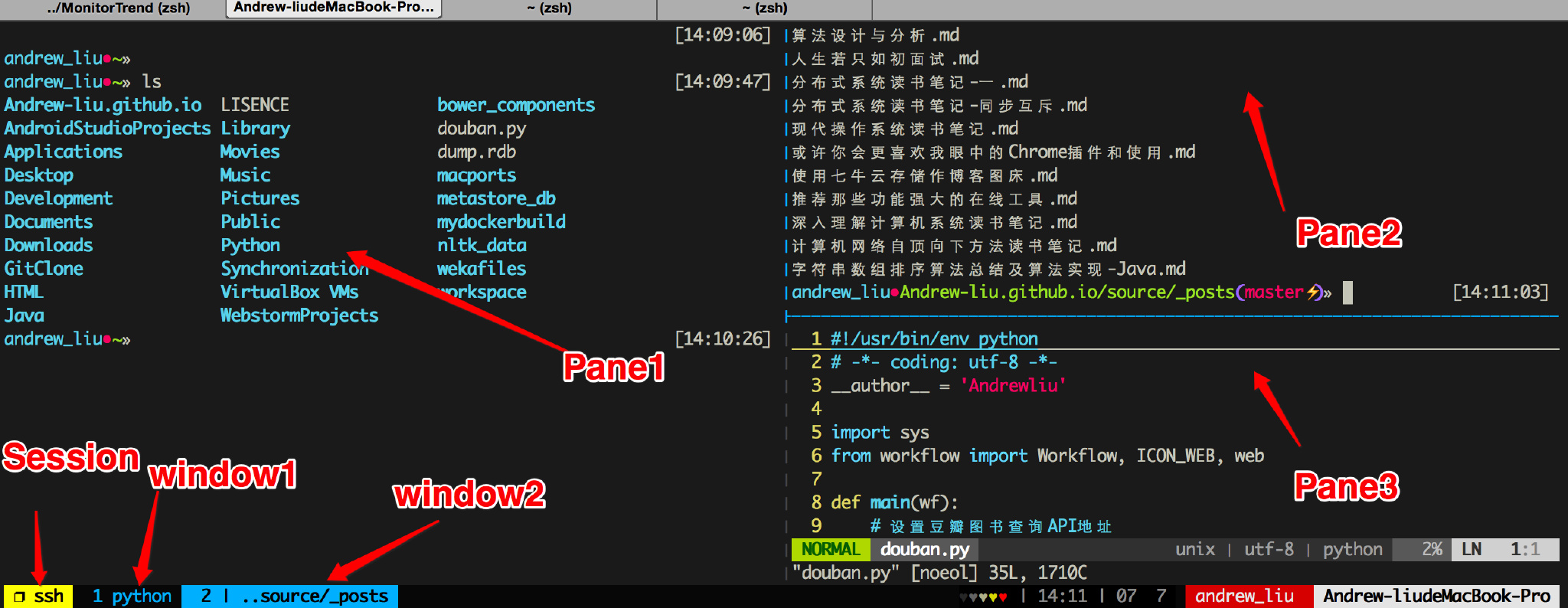
基本操作
所有快捷键的执行方式:
按下control + b两个按键组合, 然后松开control + b(为了告诉Tmux我要用Tmux的快捷键了), 然后在按快捷键触发各种行为。
例如: C-b ?的执行过程为按下control + b两个按键组合, 然后松开control + b, 然后在按’?’键, 会显示所有快捷键的列表。
C-b ?列出所有快捷键, 按q或Esc返回C-b ddetach当前会话,可暂时返回Shell界面,输入tmux attach能够重新进入之前会话C-b s选择并切换会话;在同时开启了多个会话时使用
快捷键
Window操作
C-b c创建一个新窗口C-b &关闭当前窗口C-b w列出所有的窗口选择C-b p切换到上一个窗口C-b n切换到下一个窗口C-b 窗口号使用窗口号切换窗口(例如窗口号为1的, 则C-b 1)C-b ,重命名当前窗口,便于识别各个窗口
Pane操作
C-b %横向分TerminalC-b "纵向分TerminalC-b 方向键则会在自由选择各面板C-b x关闭当前paneC-b q显示面板编号
Session操作
# 创建一个新的session
$ tmux new -s <name-of-my-session>
# 在当前session中创建一个新的Session, 并保证之前session依然存在
# C-b : 然后输入下面命令
new -s <name-of-my-new-session>
# 进入名为test的session
$ tmux attach -t testC-b s列出所有会话C-b ddetach当前session(可以认为后台运行)
进阶
美化Tmux
使用gpakosz的Tmux配置进行美化。
优点
- 使用
C-a作为前缀更方便使用, 同时保存了C-b的触发前缀 - powerline状态条美化(用过vim的都应该比较熟悉)
- 显示笔记本电池状态
安装使用
$ cd
$ rm -rf .tmux
$ git clone https://github.com/gpakosz/.tmux.git
$ ln -s .tmux/.tmux.conf
$ cp .tmux/.tmux.conf.local .参考链接

- 来自 - 山东莱芜 的 Firefox/Linux 用户 2015-07-23 15:00 6 赞
- 用 C-a 更不方便吧……怎么移到行首?难道是 vi-mode ?